Премахване на Open in New Window Context Menu в Windows 10
По подразбиране приложението File Explorer в Windows 10 има Отвори в нов прозорец елемент от контекстното меню. Ако не намирате полза от този елемент от контекстното меню, може да искате да се отървете от него, за да направите контекстното си меню по-компактно и ясно. Ето как може да се направи.
Реклама
Възможно е напълно да премахнете „Отваряне в нов прозорец“ от контекстното меню или да го направите да се показва само в разширеното контекстно меню. Нека видим и двата метода.
За да премахнете Отвори в нов прозорец от контекстното меню в Windows 10, направете следното.
- Отворете редактора на системния регистър (виж как).
- Придвижете се до следния ключ на системния регистър:
HKEY_CLASSES_ROOT\Folder\shell\opennewwindow
Съвет: Можете достъп до желания ключ на системния регистър с едно щракване.

- Вдясно създайте нова стойност на низа с име "ProgrammaticAccessOnly".
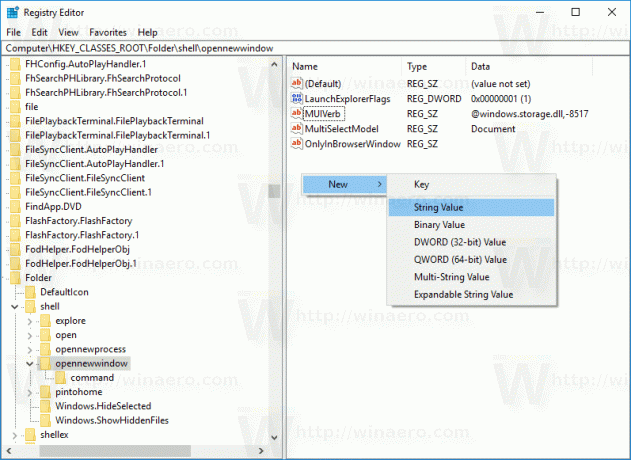

Това ще премахне командата от контекстното меню.
Преди:
След:
Като алтернатива можете да го скриете и да го покажете само в разширеното контекстно меню. Командите на разширеното контекстно меню не се виждат в нормален режим, освен ако не натиснете и задържите Shift клавиш на клавиатурата, докато щракнете с десния бутон. Ето как да преместите Отвори в нов прозорец към разширеното меню.
За да преместите Отвори в нов прозорец в разширеното контекстно меню, направете следното.
- Отворете редактора на системния регистър (виж как).
- Придвижете се до следния клавиш:
HKEY_CLASSES_ROOT\Folder\shell\opennewwindow
Съвет: Можете достъп до желания ключ на системния регистър с едно щракване.
- Вдясно създайте стойност на низ с име "Extended".
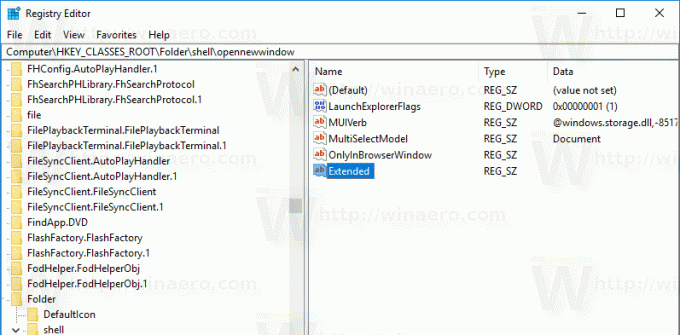
Това ще скрие командата от контекстното меню. За да го видите, натиснете и задръжте Shift клавиша на клавиатурата и след това щракнете с десния бутон върху всяка папка във File Explorer. Командата ще се появи.
Редовното контекстно меню:

Разширеното контекстно меню:
За да спестя вашето време, направих готови за използване файлове на системния регистър, които можете да изтеглите по-долу. ZIP архивът включва и двете настройки, споменати по-горе, заедно с настройката за отмяна.
Изтеглете файлове от системния регистър
Това е.


